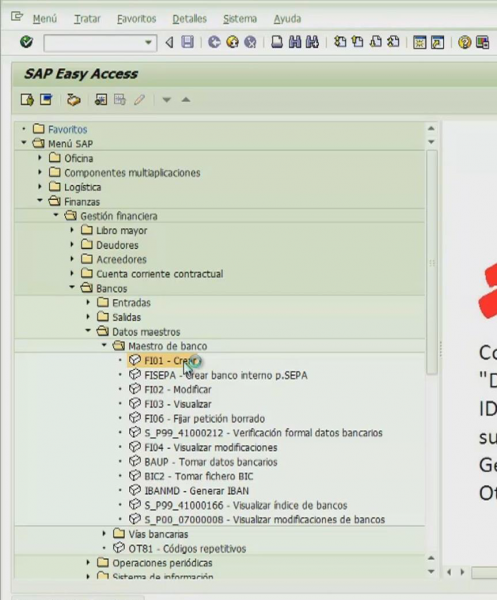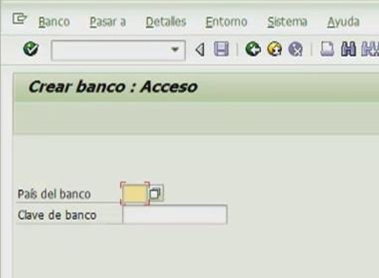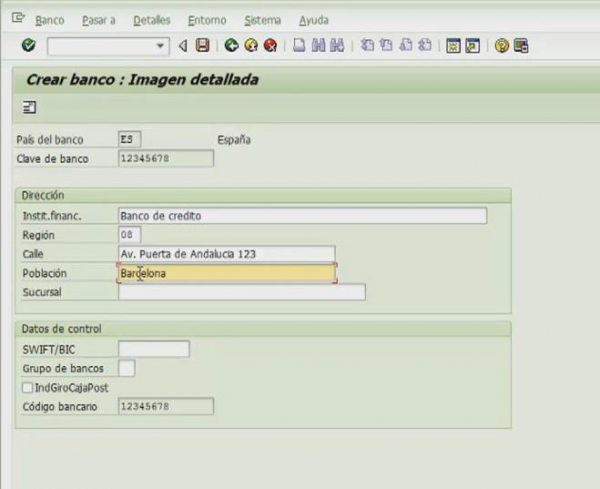Una de las transacciones que encontramos en la carpeta de Finanzas, es la que nos va a permitir crear bancos para poder posteriormente trabajar con el resto de transacciones que necesitan de un banco, como la contabilidad, gestión de cobros, etc.,
Accederemos al esquema de carpetas,
Finanzas → Gtion.financiera → Bancos → Datos Maestros → Maestro de bancos → Crear
O directamente con la transacción FI01
Tanto si accedemos por la estructura de carpetas como si lo hacemos directamente poniendo la transacción en la parte superior y pulsando “intro” para que Sap ejecute la misma, nos aparecerá la siguiente pantalla.
En esta primera pantalla que nos aparece dentro de la creación de bancos, es la que tenemos en la parte superior de esta página, en la que tenemos que determinar el país del banco. Si no conocemos el código del país, podemos utilizar el “Matchcode” para que nos facilite una lista de países y podamos seleccionar el que nos interesa (España – ES).
Seguidamente damos un “código” personalizado al banco que estamos creando y pulsamos “validar”.
En la pantalla anterior tan solo tenemos que poner los datos correspondientes a la entidad financiera y sucursal que queremos crear.
Después de rellenar estos datos, podemos acceder a la pantalla que nos va a permitir si es necesario ampliar la información.
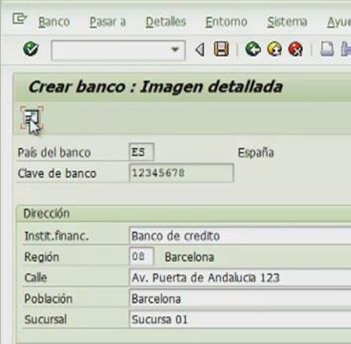
Icono que nos permite mostrar otro formulario para completar la información del banco que estamos creando.
Al activar el icono nos aparece el formulario siguiente,
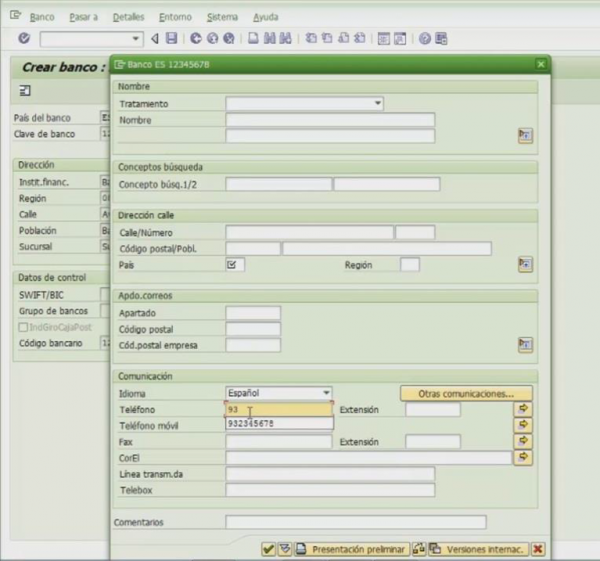
Si realizamos cambios en la pantalla anterior pulsaremos aceptar, sino podemos cancelar.
En SAP, la gestión de bancos se lleva a cabo a través del módulo de Finanzas y Contabilidad (FI):
- Accede al entorno de SAP:
- Ingresa al sistema SAP utilizando tu usuario y contraseña.
- Navega al módulo de Finanzas y Contabilidad (FI):
- Dependiendo de la versión y configuración específica de SAP, puedes acceder a través de la transacción
SAP Easy Accesso mediante la barra de menúSAP Easy Access.
- Dependiendo de la versión y configuración específica de SAP, puedes acceder a través de la transacción
- Crear banco maestro:
- Para crear un banco en SAP, utiliza la transacción
FI01o navega a través de la siguiente ruta en la barra de menú:Gestión financiera>Contabilidad de deudores y acreedores>Cuentas bancarias>Crear/modificar/borrar. - Selecciona la opción para crear un nuevo banco maestro.
- Para crear un banco en SAP, utiliza la transacción
- Completa los datos del banco:
- Ingresa los datos necesarios del nuevo banco, como el código de banco, nombre del banco, país, moneda, número de cuenta, etc.
- Asegúrate de ingresar la información correcta y completa según las especificaciones del banco.
- Guarda el banco maestro:
- Una vez que hayas ingresado toda la información del banco, guarda el registro utilizando la opción correspondiente en la pantalla.
- El banco maestro se guardará en la base de datos de SAP y estará disponible para su uso en transacciones futuras.
- Asigna el banco a cuentas bancarias de clientes/proveedores:
- Después de crear el banco maestro, puedes asignarlo a cuentas bancarias de clientes o proveedores.
- Esto se realiza a través de la transacción
FI12o navegando a través de la ruta:Gestión financiera>Contabilidad de deudores y acreedores>Cuentas bancarias>Crear/modificar/borrar.
- Realiza otras configuraciones (opcional):
- Dependiendo de los requisitos específicos de tu empresa, es posible que necesites realizar configuraciones adicionales relacionadas con la gestión de bancos, como la definición de formas de pago, condiciones de pago, etc.
- Esto se puede hacer a través de diferentes transacciones y rutas en SAP, según los requisitos específicos de tu empresa.
- Gestiona los bancos existentes:
- Además de crear nuevos bancos, también puedes realizar modificaciones o eliminar bancos existentes si es necesario.
- Esto se hace utilizando las transacciones
FI02para modificar bancos yFI06para eliminar bancos, o navegando a través de la ruta:Gestión financiera>Contabilidad de deudores y acreedores>Cuentas bancarias>Crear/modificar/borrar.
- Verifica la configuración:
- Después de crear y gestionar los bancos en SAP, verifica la configuración para asegurarte de que se hayan realizado correctamente y estén disponibles para su uso en las transacciones financieras.